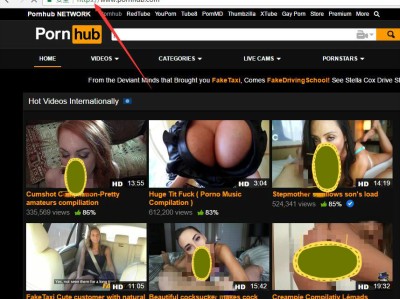本文中所提到的FileZilla server FTP是在UPUPW绿色服务器平台使用。UPUPW绿色服务器平台是目前Windows下最具特色的免费服务器PHP套件。包括Apache,Nginx和Kangle三大核心版本,其中Kangle全能版支持IOCP工作模型,支持PHP,ASP,ASP.NET解析语言,更适应Win服务器的高效生产工作!
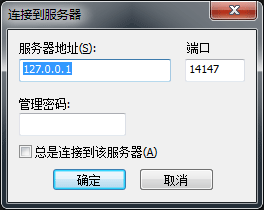
打开FileZilla server FTP控制台连接服务器界面,此处可设置服务器的IP地址,局域网设置本机IP地址如192.168.1.3,本地使用可默认输入127.0.0.1(此处服务器,局域网,本机都通用),管理密码默认为空,按确定进入FileZilla server FTP主界面

此处显示为已登录则说明连接成功,选择编辑-设置进入FileZilla server FTP设置面板
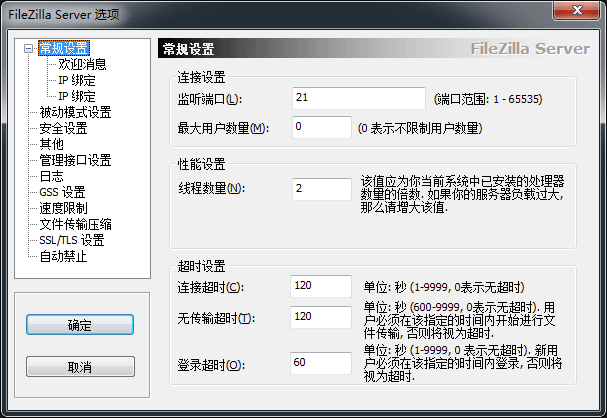
面板内可以进行常规的端口更改、最大用户数量、性能和超时等设置,我们这里默认使用21端口。
另外可以进行欢迎消息、被动模式、绑定IP、速度限制、SSL/TLS等设置,根据需要完成设置后确定即可。
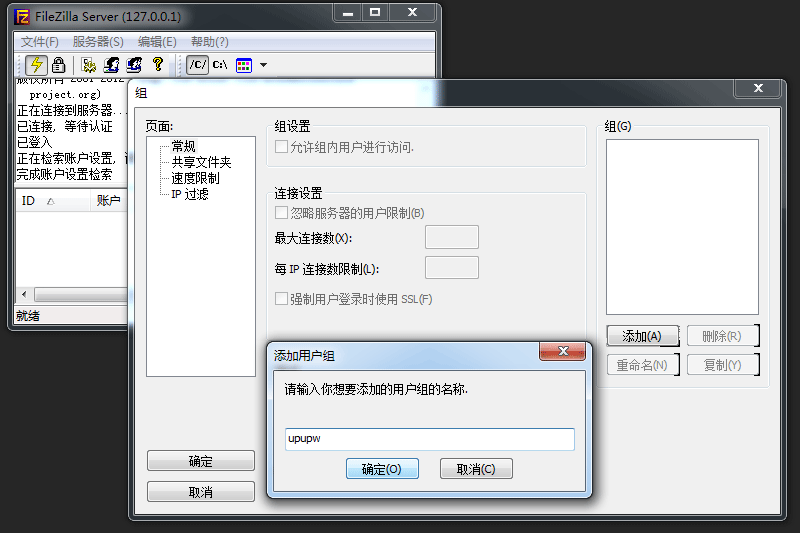
为了更快捷的管理用户权限我们先点击双人像图标进入群组设置,点击添加群组名称例如upupw后确定
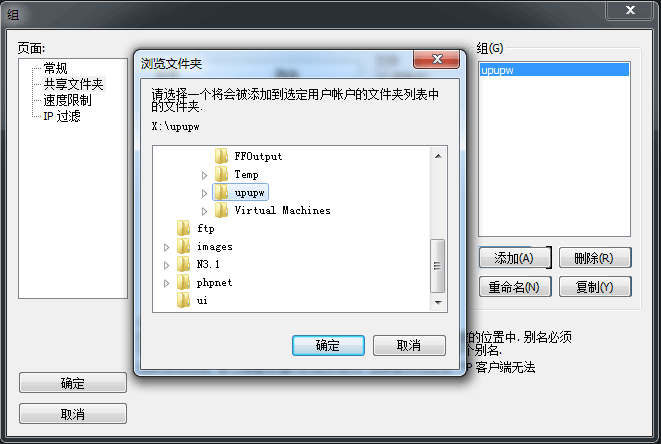
点击左侧共享文件夹为建立的群组添加文件根目录按确定结束
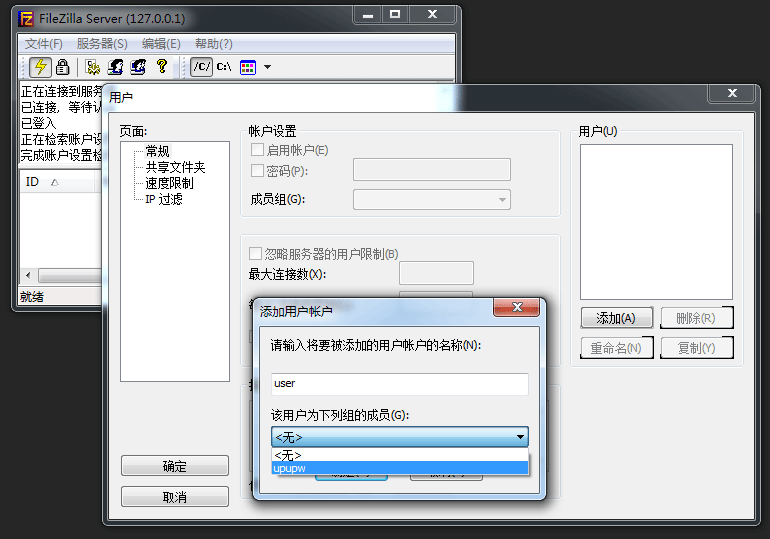
FileZilla server FTP主界面点击单人头像添加用户,例如user并指定组成员upupw,这样user并继承了组upupw的全部权限,当然这里也可以不配置组直接给每个用户单独设置权限和目录。
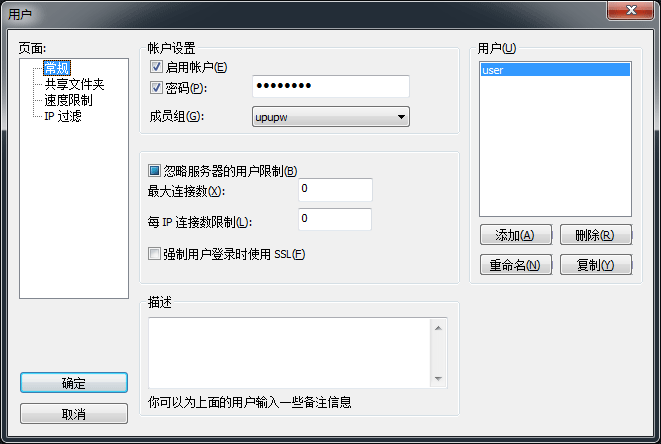
启用账户输入user密码如果无其他配置按确认即可

打开我的电脑在菜单栏输入框中输入ftp://127.0.0.1进入FTP登录窗口输入设置好的用户名和密码即可登录。

这里不在浏览器中输入是因为没法直接文件夹操作还得单击“页面”,然后单击“在 Windows 资源管理器中打开 FTP 站点”。
对于一些新手来收,还有些看不懂,照着教程设置还是不能连接FTP。可能本文大家忽略最重要的一点,需要在这里详细的说明。在用户组里面需要添加共享文件目录权限。
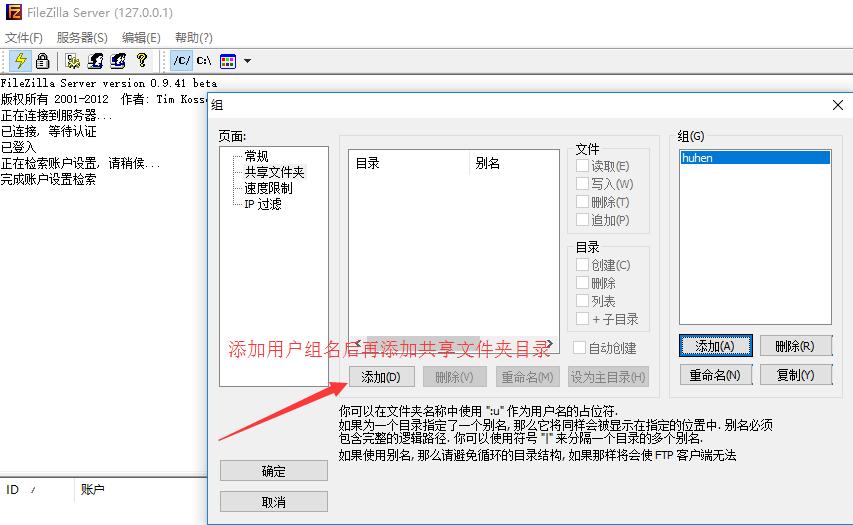
选择共享文件夹,添加网站所在目录后路径后,再设置“文件”和“目录”的所有权限。
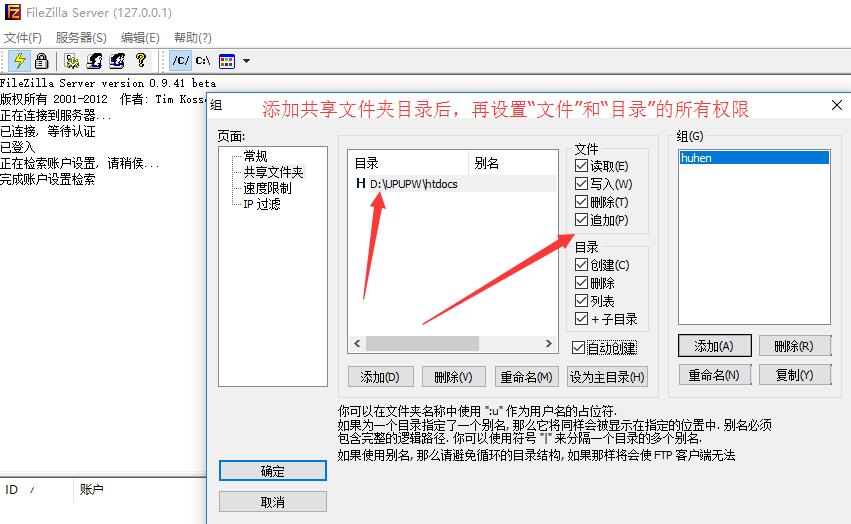
这是最简单的FTP登录方法,当然大家还可以利用FileZilla客户端或CuteFTP等软件登录FTP管理和下载文件。到这一步FileZilla server FTP即架设完毕,大家可以按照上面的方法添加更多的群组和用户分别配置不同的目录和权限。